
Mi okozza a lassú WordPress weboldalakat?
Mindannyian szeretnénk ha weboldalunk tökéletes teljesítményt nyújtana, frusztrációt okozhat egy lassú WordPress weboldal. Ám ezt nem mindig könnyű elérni. Manapság a tartalomkezelő rendszerek (CMS) korát éljük, és a potenciális szűk keresztmetszetek mindenhol ott vannak.
A WordPress weboldalak a sablonból és bővítményekből állnak és egy adatbázisra támaszkodnak. Ez megnehezíti a lassú oldal letöltések diagnosztizálását.
Nagyon sok helyen lehet keresgélni, mire rátalálunk a hiba valós okára.
Ráadásul a gyenge teljesítmény hirtelen, a semmiből is előjöhet. Egy szoftverfrissítés vagy a webtárhelyen történt változtatás is lehet a bűnös. De hogyan fedezd fel a hiba okát?
Íme néhány tipp a lassú honlap diagnosztizálásához, amik segítenek kiszűrni a gyakori (és nem annyira gyakori) teljesítményproblémákat.
Tartalomjegyzék
Kezdd azzal, amit látsz
Az első lépésben fel kell mérni mit látsz, amikor a honlapod betöltődik. Ha találsz valamit, az segíthet meghatározni a következő lépést.
Figyeld meg weboldalad, és gondold végig a következőket:
Hol jelentkezik a lassulás?
A gyenge teljesítmény többféle formában jelentkezhet. Lehet az egész weboldalra kiterjedő probléma, de lehet egyetlen oldal hibája is.
Lehet, hogy csak az admin felületen észlelsz lassulást?
Jegyezd fel, hogy hol tapasztalod (és hol nem) a problémákat, ez segíthet leszűkíteni a lehetséges okokat.
Vannak egyértelmű jelek?
Néha maga a probléma a szemünk előtt van. A látványelemek, mint a lapozók vagy a videók, animációk lelassíthatják a weboldalt.
Vagy azt is észreveheted, hogy egy harmadik féltől származó tartalom (például egy beágyazott közösségi média widget) lassan töltődik be.
Sajnos erre nincs ráhatásod, de betekintést nyerhetsz a lassú weboldal problémájába. Ha nem ez a teljesítménycsökkenés oka, akkor is rengeteg mindent tehetsz.

Próbálj ki néhány hasznos eszközt
Több eszköz is rendelkezésedre áll a lassú weboldal diagnosztizálásához. A Google PageSpeed Insights-hoz hasonló teljesítmény-ellenőrző programok egy listát adnak a felfedezett problémákról.
A szoftverekkel generált jelentések azonban kissé bonyolultak lehetnek, ezért a gyenge teljesítmény gyökérokainak megtalálása nem egyszerű.
Érdemes megpróbálnod a következő egyszerű eszközöket:
Webböngésző fejlesztői eszközök
A webböngésző fejlesztői eszközök olyan beépített vagy külső eszközök, amelyek segítik a webfejlesztőket és tervezőket a weboldalak és alkalmazások tervezésében, fejlesztésében és hibakeresésében.
Ezek az eszközök többféle tesztelési módot kínálnak, amelyek segítenek az oldalak vizsgálatában, kódolásában, stílusfájlok szerkesztésében és optimalizálásában.
A legtöbb modern webböngészőben, mint például a Google Chrome, Mozilla Firefox, Microsoft Edge és Safari, megtalálhatóak az ilyen eszközök.
A webböngésző fejlesztői eszközei olyan hatékony megoldásokat tartalmaznak, amivel az oldal betöltési hibáit is megtalálhatod és kritikus információkat jeleníthetnek meg arról, hogy mi történik a színfalak mögött.
Lehetővé teszik a fejlesztők és tervezők számára, hogy könnyedén megvizsgálják, módosítsák és optimalizálják a weboldalakat, és segítenek a hibakeresésben, amikor arra van szükség.
A konkrét eszközök és használható funkciók a böngészőtől függően változhatnak, de a fejlesztői eszközök fejlődése révén folyamatosan bővülnek.
A modern böngészők tele vannak jól használható fejlesztői eszközökkel, most céljaink érdekében a konzolra és a hálózati panelekre koncentrálunk.
Konzol
A böngésző konzolja valós idejű áttekintést nyújt a hibákról és figyelmeztetésekről. Itt kapunk egy használható listát az oldalt érintő problémákról.
Talán a legnagyobb árulkodó jel a 404 Not Found hiba. Ez azt jelzi, hogy egy adott erőforrást a weblapnak nem sikerült betölteni. Lehet ez egy szkript, kép, stíluslap vagy betűtípus.
A webszerver értékes időt pazarol arra, hogy olyasmit keressen, ami nem található meg.
A konzol a JavaScript-hibákról és a biztonsági értesítésekről is tájékoztat, amik szintén a gyorsabb oldalbetöltés útjában állhatnak.
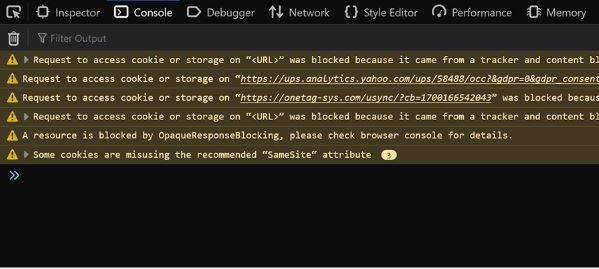
Hálózat
A hálózati eszköz egy listát ad minden egyes hálózati kérésről. Láthatunk összefüggéseket arról, hogy mi történik az oldal betöltése közben.
Láthatod például az átvitt adatok mennyiségét és az ehhez szükséges időt. Így meglátod, hogy melyik erőforrások terhelik le az oldalt.
Ezenkívül a HTTP-válaszkódok megmutatják a blokkolt vagy hiányzó erőforrásokat.
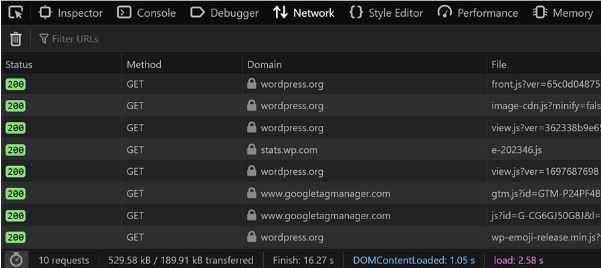
Lekérdezés monitor
A lassú weboldalhoz közvetlenül kapcsolódó teljesítményproblémákat néha nehéz diagnosztizálni. Itt jön a képbe a Query Monitor. Az ingyenes bővítmény bepillantást nyújt abba, hogyan működik a tartalomkezelő rendszer a front- és a backendben.
A Query Monitor megmutatja azokat a dolgokat, amelyeket a böngésző fejlesztői eszközei nem tudnak, és mindezt egy jól szervezett felhasználói felülettel teszi. A bővítmény hozzáad egy menüt a WordPress admin sávjához is.
WEBOLDAL KÉSZÍTÉS GYORSAN
Akár jövő héten használatba veheted weboldalad!
Az információk között a következőket találod meg:
- Adatbáziskérések (a lassú lekérdezésekre való rámutatás lehetőségével);
- PHP hibák és figyelmeztetések;
- Az összes beállított szkript és stílus listája;
- HTTP API-kérelmek;
- A szerver verziójára vonatkozó információk;
Nagyszerű eszköz a problémás PHP-kód és a lassú adatbázis-lekérdezések felkutatására. A Query Monitor azon képessége, hogy konkrét elemekre mutathat, megkönnyíti a hibaelhárítást.
A rendelkezésre álló bővítmények pedig lehetővé teszik, hogy még mélyebbre áss. Segíthetnek a WooCommerce webáruházak, a BuddyPress/bbPress telepítések és még sok minden más esetében.
A Query Monitor segíthet megtalálni a közmondásban szereplő tűt a szénakazalban.
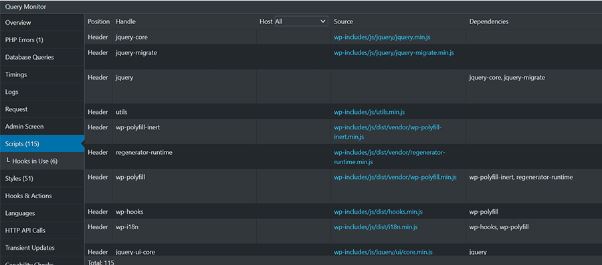
Megtaláltad a tettest – most mi lesz?
Remélhetőleg a fenti tippek segítettek a probléma azonosításában. Mi a következő lépés?
A teljesítményjavítások elvégzése egy külön fejezet, nagyban függ a probléma forrásától.
Van azonban néhány általános érvényű lépés, amelyet meg kell tenned.
Először is, mindenképpen javíts ki minden hibát.
Javíts ki minden problémás PHP kódot.
Cseréld ki vagy távolítsd el a hiányzó erőforrásokra való hivatkozásokat.
Távolítsd el azokat a harmadik féltől származó tartalmakat, amelyek betöltése túl sokáig tart.
Ezután nézd meg, hogy a WordPress sablonod és a bővítmények hogyan befolyásolják a teljesítményt.
Ha elavult bővítményeket telepítettél, akkor itt az ideje lecserélni őket.
A jó hír az, hogy általában rengeteg lehetőség van a WordPress ökoszisztémán belül.
Végezetül nézd meg a webtárhelyed állapotát. Egy lassú fájl- vagy adatbáziskiszolgáló minden weboldal számára hátrányos.
Az olyan eszközök, mint az objektumok gyorsítótárazása vagy a tartalomkiszolgáló hálózatok (CDN) bevezetése sokat számíthat.
Győződj meg róla, hogy weboldalad megfelelő tárhellyel, feldolgozási szálakkal és memóriával rendelkezik.
Az erőforrások hiánya az egyik leggyakoribb teljesítményprobléma, amellyel szembesülni fogsz.
Mindhárom terület (kód, téma/pluginok és szerver) kezelésével jelentős teljesítménynövekedést érhetsz el.
Turbózd fel a lassú WordPress honlapod teljesítményét
Több oka is lehet annak, hogy miért nem teljesít jól a WordPress weboldalad. A rosszul kódolt plugintól kezdve a hibás szerverig bármi lehet a hiba oka.
Néha szerencséd lesz, és a kiváltó ok nyilvánvalóvá válik. De valószínűbb, hogy némi nyomozásra lesz szükséged, hogy a végére járj a dolognak.
Vannak olyan eszközök, amelyek segítenek a problémák behatárolásában.
A böngésző fejlesztői eszközeivel kezdd, de használhatsz WordPress-specifikus bővítményeket is, mint például a Query Monitor.
Ezek együtt világosabb képet festenek a problémáról ami lassítja az oldaladat.
Innen indulva megteheted a szükséges lépéseket a sebesség növelése érdekében. A folyamat nem mindig egyszerű. De minden a megfelelő információk összegyűjtésével kezdődik.
